Options WordPress intégrées que vous devez connaître et utiliser
Publié: 2021-12-14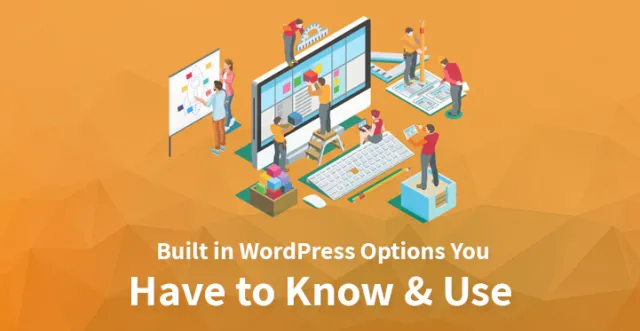
Cependant, WordPress a complètement redéfini la distribution Web à un si grand nombre de niveaux, en abaissant principalement la barre d'entrée que l'on peut sauter et créer un site Web WordPress à part entière.
Il existe de nombreuses options WordPress que l'on peut utiliser pour créer son site Web et vous n'avez même pas besoin de dépenser une pièce pour posséder un blog, WordPress est sécurisé avec de nombreuses solutions gratuites.
De plus, si vous avez besoin de plus de fonctionnalités et de la flexibilité de la plate-forme WordPress complète, vous pouvez louer de l'espace serveur auprès de n'importe quel hébergeur Web, puis installer le script WordPress à partir de WordPress.org.
De nombreux hébergeurs Web sont livrés avec un programme d'installation automatique en un clic, il vous suffit donc de pointer et de cliquer. On peut également utiliser le WordPress auto-hébergé à tout moment. Comme WordPress auto-hébergé est livré avec un certain nombre d' options WordPress intégrées impressionnantes qui rendent votre aventure en ligne agréable et épanouissante.
Ces options WordPress intégrées rendront votre travail d'éditeur en ligne plus facile et plus amusant. Lisez ci-dessous et savez quelle option WordPress intégrée vous devez connaître et commencer à utiliser ?
1. Aperçu du thème en direct :
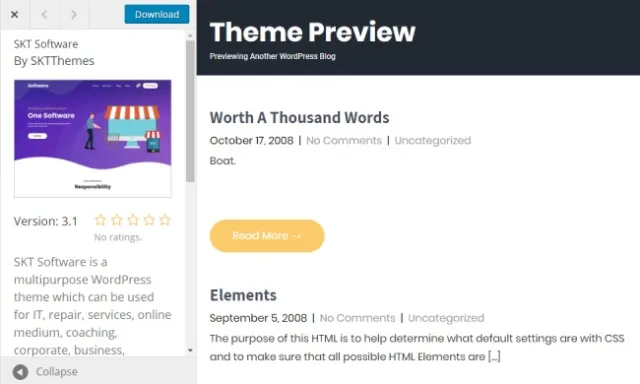
On changera de thème WordPress au moins une fois dans son activité en ligne. Parce qu'une fonctionnalité dont vous avez besoin peut ne pas être disponible, vous en avez assez de votre thème actuel, quelque chose peut s'introduire dans votre thème actuel ou toute autre chose qui vous donne envie de changer de thème.
Avant, vous deviez activer le thème de votre choix pour voir à quoi il ressemble. Cela implique que l'utilisateur puisse voir le thème avant que vous fassiez vos personnalisations. Cela oblige les webmasters à mettre leur site en mode maintenance.
Ce n'est plus la situation, car on peut prévisualiser leur nouveau thème WordPress et percevoir à quoi il ressemblera sur votre site sans l'activer au préalable. L'aperçu du thème en direct vous fait gagner beaucoup de temps dans la sélection du meilleur thème pour votre entreprise.
Il vous permet également de tester votre thème avant de l'activer. Et si vous êtes satisfait, il vous suffit de cliquer sur enregistrer et activer pour lancer le nouveau thème.
Accédez à l'aperçu en direct en accédant aux thèmes Apparence->. Passer la souris sur le thème que vous souhaitez car votre nouveau thème vous donnera un bouton de prévisualisation en direct. Cliquez sur ce bouton pour lancer l'aperçu en direct, ce qui nous amène à notre prochaine option WordPress.
2. Personnalisateur de thème :
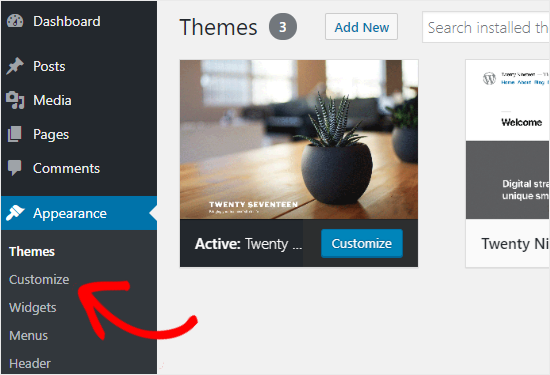
Parfois, peu importe la beauté d'un thème WordPress, vous devez toujours le personnaliser pour représenter votre marque. Pour la personnalisation, vous n'avez pas à perdre votre temps à essayer de localiser toutes ces options.
Lancez votre thème WordPress personnalisé en allant dans Apparence-> personnalisateur. Le niveau de personnalisation dépend des fonctionnalités disponibles dans votre thème. Lorsque vous avez apporté vos modifications, cliquez simplement sur le bouton Enregistrer et votre conception est prête.
3. Jet pack :
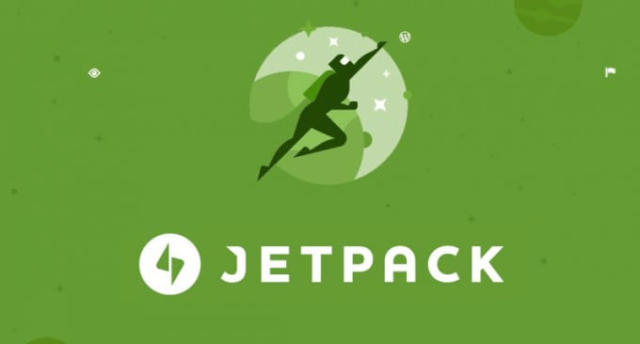
Jetpack est l'une des meilleures options WordPress intégrées dont il faut commencer à tirer parti. Jetpack n'est pas une option intégrée, c'est une collection de 36 options intégrées. Vous obtiendrez tout, des types de contenu personnalisés, des liens courts WP.me, des formulaires personnalisés, des abonnements et bien d'autres.
Ainsi, Jetpack est livré avec 9 fonctionnalités sociales intégrées, 8 fonctionnalités d'écriture, 8 fonctionnalités d'amélioration de l'apparence et 3 options de développement. Activez simplement les modules dont vous avez besoin pour réduire le temps de chargement de votre page.
4. Akismet :
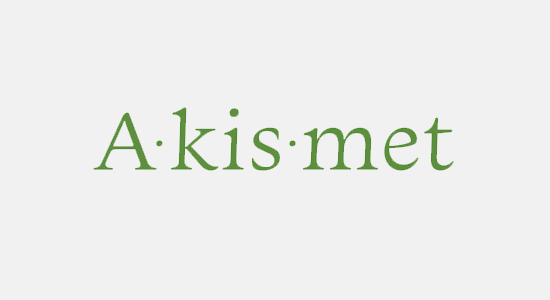
Akismet est une option WordPress indispensable. Pendant que vous travaillez dur pour créer votre meilleur travail, les spammeurs sont rattrapés par la découverte de méthodes pour remplir votre blog WordPress avec des commentaires de spam. Cet Akismet est le meilleur plugin anti-spam pour WordPress.

Ce plugin vérifie tous les commentaires pour le spam et filtre automatiquement ces commentaires de spam, et ainsi vous pouvez vous concentrer sur votre travail.
Vous devez simplement obtenir votre clé API auprès d'Akismet et cliquer sur le bouton bleu Activer Akismet dans l'écran de votre plugin. Ce plugin Akismet supprimera automatiquement ces commentaires de spam dans la corbeille.
5. Importer/Exporter :
WordPress facilite l'importation de vos publications et commentaires à partir de nombreuses autres plateformes de blogs. Grâce aux options d'importation intégrées, vous pouvez échanger du contenu à partir de différents systèmes de blog. De même, on peut également utiliser les fonctionnalités d'importation pour convertir les catégories existantes en balises et vice versa.
Maintenant, en un seul clic, vous pouvez importer votre publication et vos commentaires. En utilisant la fonction d'exportation, vous pouvez exporter le contenu de votre site vers une autre installation WordPress de manière efficace et rapide.
6. Éditeur Texte/HTML :
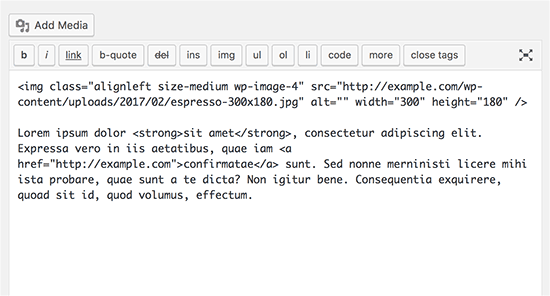
Lors de la création d'un nouvel article ou d'une nouvelle page, WordPress lancera l'éditeur visuel par défaut. WordPress consiste également en un autre éditeur de publication qui est un éditeur de texte/HTML, qui permet de créer une publication en utilisant le balisage HTML.
Cet éditeur de texte vous donne plus de contrôle sur la conception de votre site Web WordPress, vous permettant d'ajouter des éléments HTML complexes dans votre contenu et de tirer le meilleur parti de votre éditeur de texte.
7. Paramètres multimédia :
Lorsque vous ajoutez une nouvelle image à la médiathèque, vous devez garder à l'esprit trois tailles, à savoir la taille des vignettes, la taille moyenne et la grande taille. Vous pouvez définir ces dimensions en fonction de vos besoins à l'aide des paramètres multimédia disponibles sous Paramètres -> Média. Vous pouvez même changer la couleur du carrousel de votre galerie d'images.
Article connexe : Comment résoudre les problèmes d'image courants de la bibliothèque multimédia sur le site Web WordPress ?
8. Flux WordPress :
Comment garantiriez-vous que les lecteurs reviendront sur votre blog WordPress ? Vous pouvez simplifier la localisation de votre nouveau contenu. Comment? Vous pouvez profiter des flux WordPress. Lors de l'écriture, WordPress prend principalement en charge cinq types de flux RSS ;
– Flux RSS 0.92
– Flux RDF/RSS 1.0
– Flux RSS 2.0
– Flux de commentaires RSS 2.0
– Flux d'atomes
Vous devez maintenant ajouter des liens RSS à vos sites Web. Allez dans apparence -> Widgets -> Liens RSS. Pour utiliser le widget de liens RSS, Jetpack doit être actif.
9. Catégories et Tags :
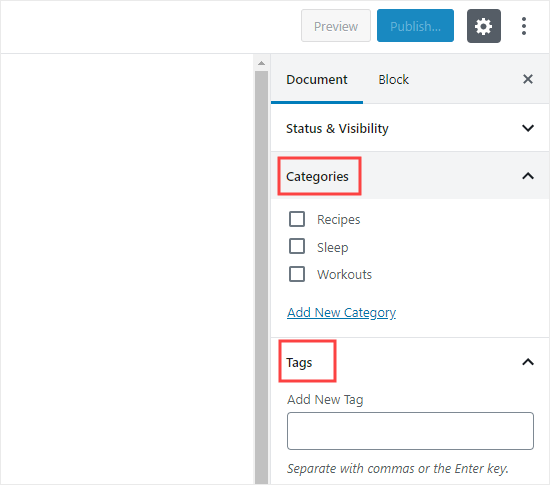
Comme toutes les options WordPress intégrées sont simples et faciles à utiliser, vous verrez souvent un article de blog sans catégories ou avec l'article dans la catégorie non catégorisée par défaut. Essayez de vous en tenir à environ 7 à 12 catégories, en donnant des catégories à votre contenu pour aider le lecteur à trouver votre blog lié.
On peut ajouter autant de balises qu'on veut, mais essayez d'en utiliser seulement cinq par message. Utilisez également les balises pertinentes comme si l'utilisateur recherchait le terme spécifique dans les moteurs de recherche.
10. En savoir plus :
Les extraits attirent davantage l'attention sur les sites de médias sociaux. On peut créer ses propres extraits personnalisés en utilisant les options WordPress en savoir plus qui sont disponibles dans l'éditeur de publication. Placez simplement votre curseur à l'endroit où vous souhaitez que votre extrait se termine et appuyez sur le bouton Lire la suite dans la barre d'outils.
Conclusion
Ci-dessus sont les meilleures options WordPress intégrées que vous devez connaître et utiliser. Avez-vous déjà utilisé l'une de ces options intégrées dans WordPress ? J'espère que cet article vous sera utile et que vous découvrirez d'excellentes options WordPress.
